Der PHP-Editor Xiaoxin zeigt Ihnen, wie Sie einen Gruppen-Voice-Chat auf WeChat Mac starten. Die Mac-Version von WeChat bietet Benutzern eine praktische Gruppen-Sprachfunktion, mit der Benutzer problemlos Sprachanrufe mit Freunden tätigen können. Mit einfachen Vorgängen können Sie einen Gruppen-Sprachanruf auf Ihrem Mac initiieren, um Echtzeit-Sprachanrufe mit mehreren Personen zu tätigen. Als Nächstes stellen wir Ihnen im Detail vor, wie Sie einen Gruppen-Sprachanruf auf WeChat Mac initiieren, damit Sie diese praktische Funktion problemlos beherrschen können.
Schritt 1: Öffnen Sie den WeChat-Client in der Anwendung.
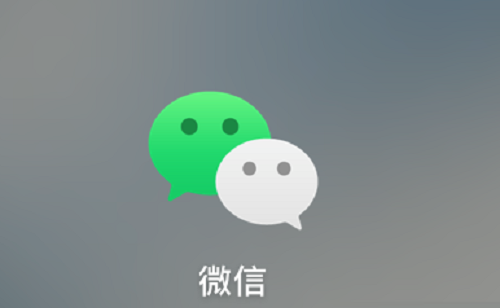
Schritt 2: Klicken Sie auf die Sprachschaltfläche auf der rechten Seite der Gruppenchat-Oberfläche.
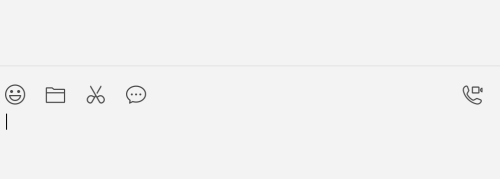
Schritt 3: Wählen Sie das Gruppenmitglied aus, das eine Stimme senden muss, und klicken Sie auf OK.
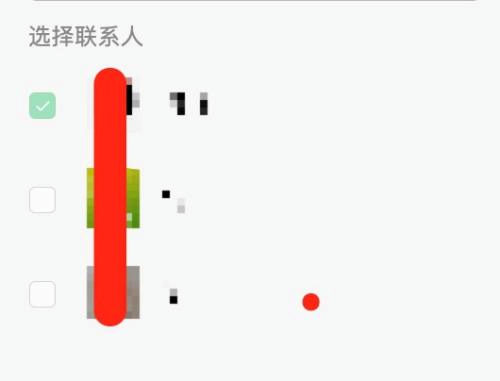
Schritt 4: In der Sprachoberfläche können Sie auch Mitglieder hinzufügen oder die Kamera einschalten.
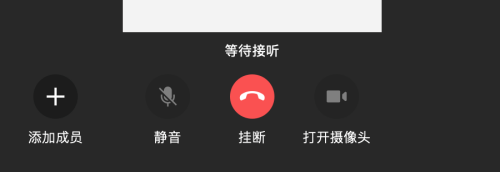
Das obige ist der detaillierte Inhalt von. Für weitere Informationen folgen Sie bitte anderen verwandten Artikeln auf der PHP chinesischen Website!

Heiße KI -Werkzeuge

Undresser.AI Undress
KI-gestützte App zum Erstellen realistischer Aktfotos

AI Clothes Remover
Online-KI-Tool zum Entfernen von Kleidung aus Fotos.

Undress AI Tool
Ausziehbilder kostenlos

Clothoff.io
KI-Kleiderentferner

AI Hentai Generator
Erstellen Sie kostenlos Ai Hentai.

Heißer Artikel

Heiße Werkzeuge

Notepad++7.3.1
Einfach zu bedienender und kostenloser Code-Editor

SublimeText3 chinesische Version
Chinesische Version, sehr einfach zu bedienen

Senden Sie Studio 13.0.1
Leistungsstarke integrierte PHP-Entwicklungsumgebung

Dreamweaver CS6
Visuelle Webentwicklungstools

SublimeText3 Mac-Version
Codebearbeitungssoftware auf Gottesniveau (SublimeText3)

Heiße Themen
 1379
1379
 52
52
 Aufzeichnung schwebender Bildschirm: So erfassen Sie ein bestimmtes App -Fenster auf einem Mac
Mar 28, 2025 am 09:16 AM
Aufzeichnung schwebender Bildschirm: So erfassen Sie ein bestimmtes App -Fenster auf einem Mac
Mar 28, 2025 am 09:16 AM
MAC-Bildschirmaufzeichnung: Erfassen Sie einfach Fenster, Bereiche und Dropdown-Menüs Das Screenshot -Tool (Befehlsverschiebung 5), das mit MAC -Systemen geliefert wird, kann Vollbild- oder ausgewählte Bereiche aufzeichnen, aber bestimmte Anwendungsfenster nicht separat aufzeichnen. Zu diesem Zeitpunkt sind leistungsfähigere Tools erforderlich, um die Aufgabe zu erledigen. In diesem Artikel werden verschiedene Möglichkeiten eingeführt, um Ihr Mac -Windows so einfach wie ein Profi aufzunehmen. Notieren Sie das Anwendungsfenster getrennt Nehmen Sie ein einzelnes Fenster auf, um überfüllte Desktop -Hintergründe zu vermeiden, und erstellen Sie professionellere und prominentere Bilder und Videos. Hier sind einige hervorragende Bildschirmaufzeichnungsanwendungen: Funktionsvergleich Gifox CleanShot x Dropshare Notieren Sie ein bestimmtes Fenster ✓ ✓ ✓
 Ändern Sie die unveränderlichen PDFs mit Nitro PDF Pro
Mar 22, 2025 am 11:14 AM
Ändern Sie die unveränderlichen PDFs mit Nitro PDF Pro
Mar 22, 2025 am 11:14 AM
Sie können nicht vermeiden, mit PDFs zu arbeiten. Aber was Sie vermeiden können, ist Probleme mit ihnen. PDFs, wie sie scheinen, sind eigentlich ziemlich einfach zu handhaben - natürlich nicht ohne Hilfe. Wenn es darum geht, Änderungen in Ihren Dokumenten vorzunehmen, ist Nitro PDF PR PR
 Top 9 KI -Schreibassistenten für Mac, iOS und das Web
Mar 23, 2025 am 10:44 AM
Top 9 KI -Schreibassistenten für Mac, iOS und das Web
Mar 23, 2025 am 10:44 AM
Der Markt für KI-angetriebene Schreibassistenten wird voraussichtlich schnell wachsen und bis 2030 rund 6,5 Milliarden US-Dollar erreicht. Da KI-Schreibassistenten hier bleiben, ist es wichtig, die besten Werkzeuge der Branche zu erfahren. In diesem Artikel w
 Die vollständige Liste aller MacOS -Versionen bis 2025
Mar 23, 2025 am 10:08 AM
Die vollständige Liste aller MacOS -Versionen bis 2025
Mar 23, 2025 am 10:08 AM
MacOS -Versionsgeschichte MacOS 15 Sequoia, 16. September 2024macos 14 Sonoma, 26. September 2023 MacOS 13 Ventura, 25. Oktober 2022
 So aktualisieren Sie auf einem Mac - setApp
Mar 18, 2025 am 11:47 AM
So aktualisieren Sie auf einem Mac - setApp
Mar 18, 2025 am 11:47 AM
Diese Anleitung zeigt, wie Sie verschiedene Aspekte Ihres Mac von Webseiten zum Desktop und Nachrichten aktualisieren können. Lass uns eintauchen! Aktuelle Webseiten auf Ihrem Mac Für eine schnelle Aktualisierung ist die einfachste Methode, den Befehl Tastaturverknappung zu verwenden.
 Wie man ein PDF in Graustufen umwandelt
Mar 22, 2025 am 10:20 AM
Wie man ein PDF in Graustufen umwandelt
Mar 22, 2025 am 10:20 AM
Das Umwandeln von Farbpdfs in Graustufen oder Schwarzweiß kann die Dateigröße effektiv reduzieren, Druckkosten sparen oder die Vorschau erleichtern. In diesem Artikel wird die Verwendung von zwei Methoden zur Verwendung von Mac-eigenen Tools und Anwendungen von Drittanbietern eingeführt, um PDF-Farbkonvertierung zu erreichen. Graustufenbilder enthalten eine Vielzahl von Graustufen von Weiß bis Schwarz, während echte Schwarzweißbilder nur zwei Farben haben: reines Schwarz und reines Weiß. Für gedruckte Dokumente, die andere Inhalte als einfacher Text enthalten, ist Graustufen normalerweise das bevorzugte Farbformat. Speichern Sie PDFs in Schwarz und Weiß anstelle von Graustufen. Die Dateigröße nimmt erheblich ab, aber das Erscheinungsbild aller Objekte mit Ausnahme des Textes ändert sich. Daher ist die Umwandlung von PDFs von Farbe in Graustufen normalerweise eine sicherere Wahl. Methode 1: Verwenden Sie Nitro PDF Pro Nitro PD






